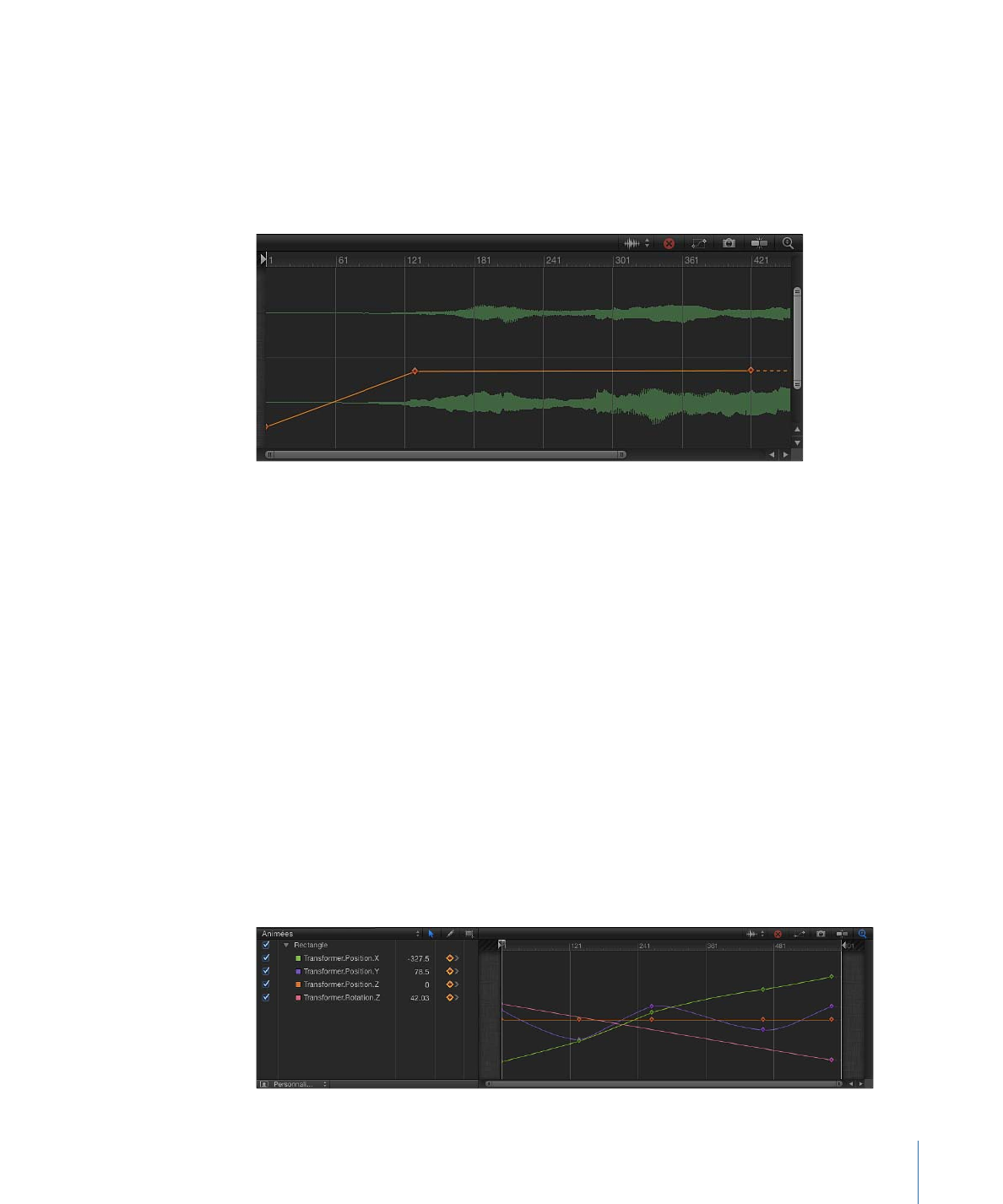
Éditeur d’images clés
L’éditeur d’images clés permet de visualiser et de modifier les attributs des filtres,
comportements et autres effets dans le temps. Chaque paramètre peut être affiché sous
la forme d’une courbe décrivant la manière dont sa valeur évolue dans le temps. Vous
pouvez manipuler les points situés sur cette courbe (appelés images clés) afin de créer
de nombreux effets saisissants. Pour en savoir plus sur l’utilisation de l’éditeur d’images
clés, consultez
Images clés et courbes
.
123
Chapitre 2
Interface de Motion
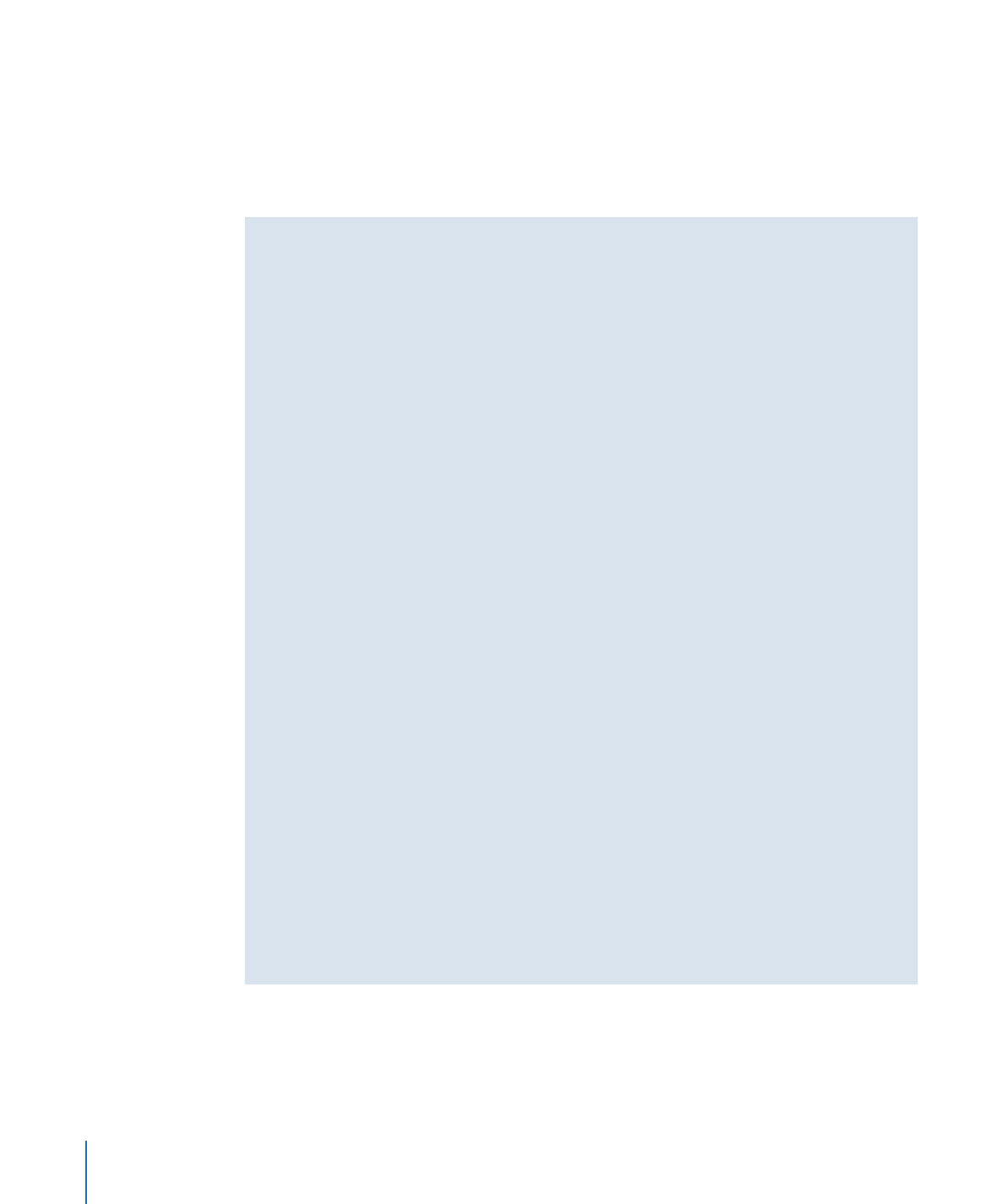
Pour afficher l’éditeur d’images clés
Procédez de l’une des manières suivantes :
µ
Choisissez Fenêtre > Éditeur d’images clés (ou appuyez sur les touches cmd + 8).
µ
Cliquez sur le bouton « Afficher/Masquer l’éditeur d’images clés » situé dans l’angle
inférieur droit de l’espace de travail.
Notions élémentaires sur les images clés
Pour animer un objet, il suffit de créer aux moins deux images clés pour l’un de ses
paramètres, comme Opacité, à différents moments d’un projet. Les images clés sont
des points correspondant à des modifications de la valeur d’un paramètre. Ainsi, pour
créer une animation dans laquelle un objet est transparent au niveau de l’image 1, puis
devient opaque à l’image 120, créez deux images clés : une image clé Opacité définie
sur une valeur de 0 pour cent pour l’image 1 et une image clé Opacité définie sur une
valeur de 100 pour cent pour l’image 120. L’image subit un fondu entrant de 0 à 100 pour
cent sur les 120 images. La transition fluide de ce fondu entre les deux valeurs d’images
clés adjacentes constitue l’interpolation.
Les images clés liées à un paramètre particulier (Opacité ou Rotation, par exemple) sont
positionnées sur une ligne du temps. Les valeurs des images clés modifient la forme de
cette ligne et créent une courbe d’animation. Il est possible de modifier le type de la
courbe entre deux images clés (l’interpolation) pour créer des effets d’animation. À titre
d’exemple, les images clés réglées sur Bézier génèrent des transitions lisses entre les
valeurs. En revanche, les images clés réglées sur Linéaire créent des lignes droites,
accentuant les changements de valeurs. L’éditeur d’images clés, situé dans la fenêtre
Contrôle du temps, vous permet de modifier les images clés et les courbes d’animation.
Pour en savoir plus, voir
Images clés et courbes
.
Vous avez le choix entre deux méthodes d’animation par images clés conçues pour
s’adapter à votre flux de travail préféré :
• Bouton Enregistrer : lorsque le bouton Enregistrer est activé, tout réglage de n’importe
quel paramètre dans le canevas, l’inspecteur ou la palette a pour effet d’ajouter une
image clé.
• Image clé initiale : une fois qu’une image clé a été ajoutée à un paramètre, tout réglage
de ce paramètre dans le canevas, l’inspecteur ou la palette a pour effet d’ajouter une
image clé, que la fonctionnalité d’enregistrement soit activée ou non.
Pour en savoir plus, consultez la section
Méthodes d’animation à l’aide d’images clés
.
124
Chapitre 2
Interface de Motion
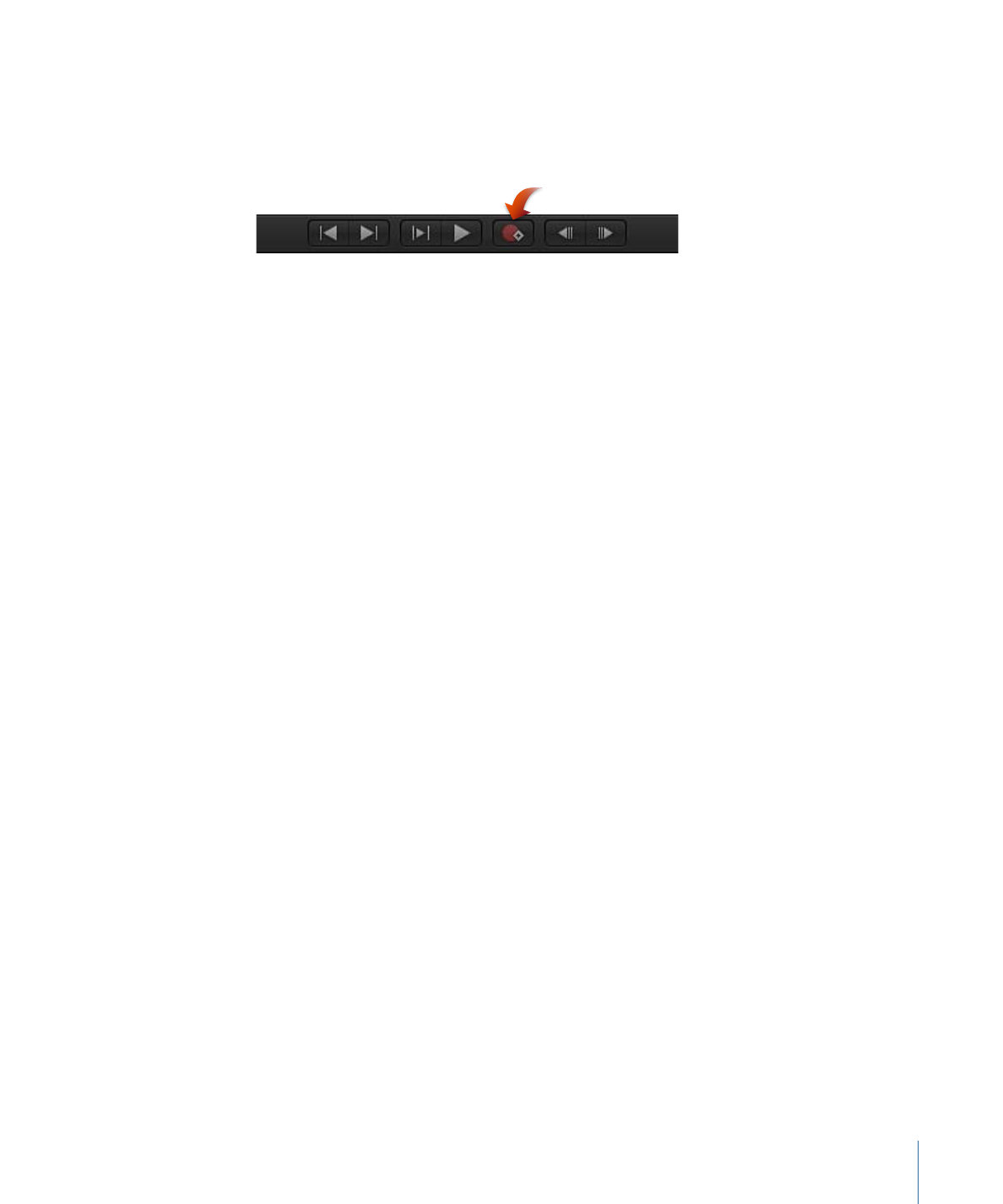
Pour créer des images clés en déplaçant un objet à travers l’écran et en utilisant le
bouton Enregistrer.
1
Cliquez sur le bouton Enregistrer sous le canevas (ou appuyez sur la touche A) pour activer
l’enregistrement des images clés.
2
Positionnez la tête de lecture sur l’image de début, puis placez l’objet dans une position
de départ du canevas.
3
Déplacez la tête de lecture vers l’avant, puis faites-glisser l’objet vers la position d’arrivée
souhaitée.
Une trajectoire d’animation éditable s’affiche dans le canevas et les images clés
apparaissent dans l’éditeur d’images clés pour l’objet sélectionné.
4
Cliquez sur le bouton Enregistrer (ou appuyez de nouveau sur A) pour désactiver
l’enregistrement d’images clés.
Pour animer un objet à travers l’écran en définissant une image clé initiale
1
Placez l’objet dans le canevas à la position de départ souhaitée.
2
Pour créer une image clé de position initiale, procédez de l’une des manières suivantes :
• Appuyez sur ctrl + K.
Remarque : ce raccourci clavier permet d’ajouter une image clé au dernier paramètre
modifié de l’objet.
• Dans l’inspecteur des propriétés, ouvrez le menu Animation du paramètre Position
(flèche vers le bas à droite), puis choisissez « Ajouter une image clé ».
Remarque : le menu Animation (flèche vers le bas) et les boutons Ajouter/Supprimer
l’image clé apparaissent lorsque vous placez le pointeur au bout de la rangée du
paramètre dans l’inspecteur. Vous pouvez également cliquer sur le nom d’un paramètre
en maintenant la touche ctrl enfoncée pour afficher un menu contextuel.
• Dans l’inspecteur des propriétés, cliquez sur le bouton « Ajouter/Supprimer l’image
clé » du paramètre Position.
Une image clé est ajoutée à la position actuelle de la tête de lecture et le paramètre
s’affiche en rouge dans l’inspecteur.
3
Déplacez la tête de lecture sur une nouvelle position dans le temps.
4
Déplacez l’objet dans le canevas.
Une image clé est ajoutée à la position actuelle de la tête de lecture. Lors du visionnage
du projet, vous observerez que l’objet se déplace sur l’intervalle définie.
125
Chapitre 2
Interface de Motion